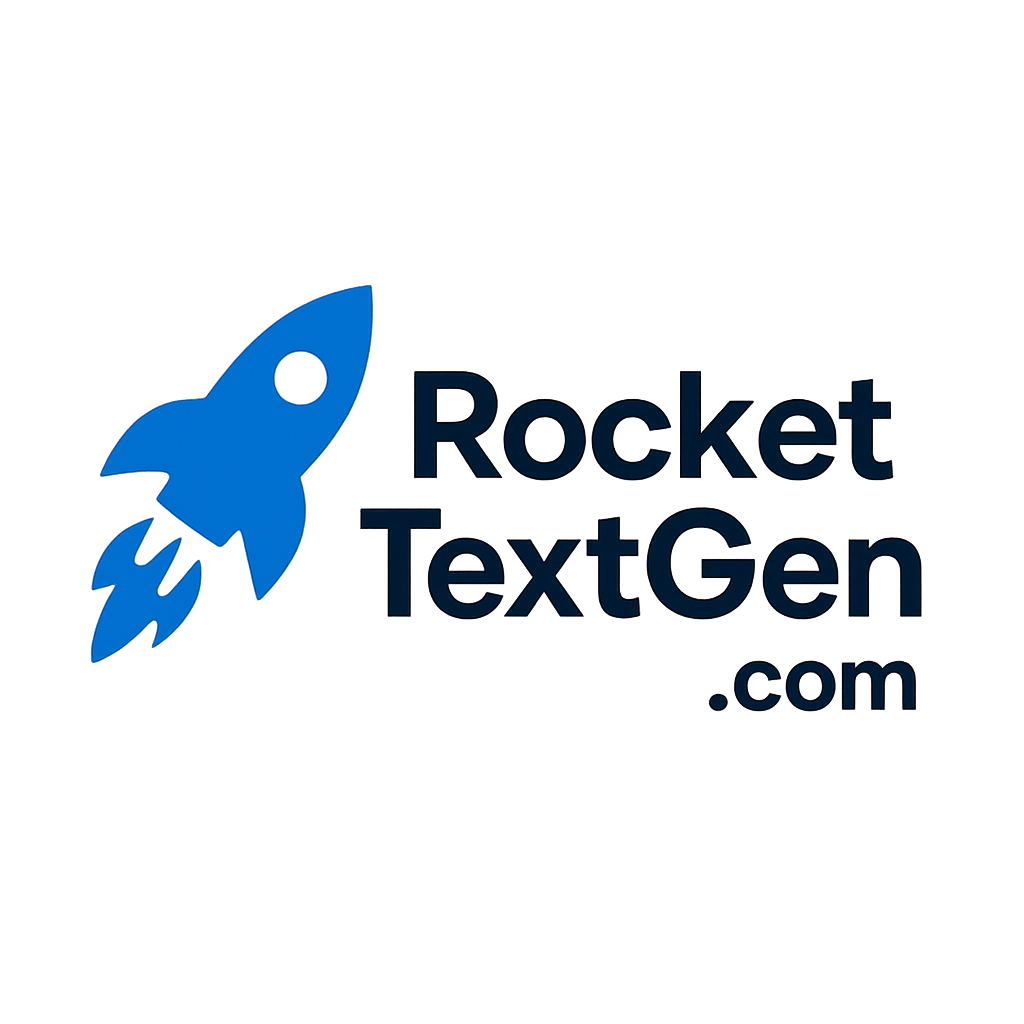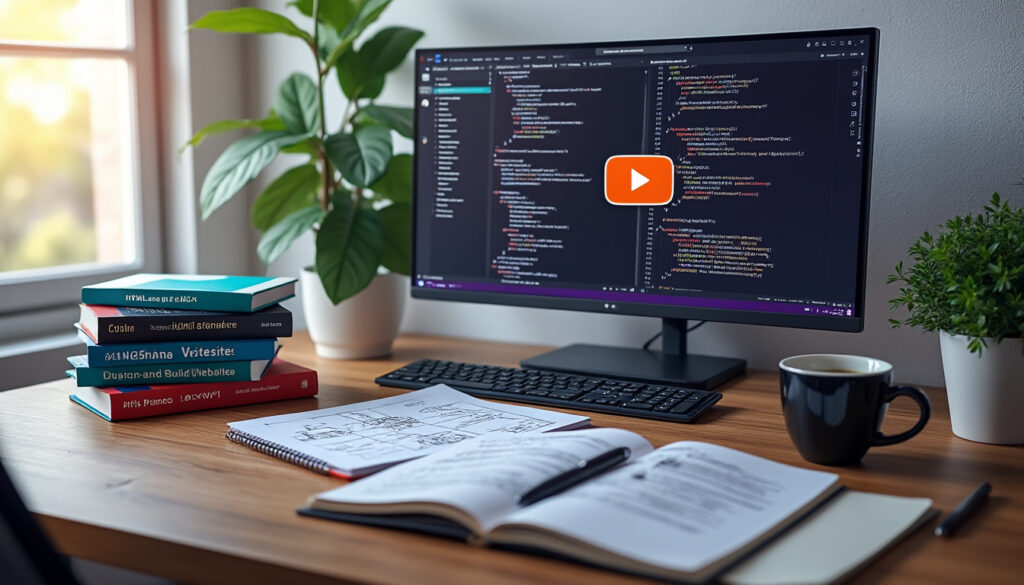So betten Sie ein YouTube-Video in Ihre HTML-Site ein: Methoden und bewährte Vorgehensweisen
In der heutigen digitalen Landschaft spielen Videos eine zentrale Rolle, um Website-Besucher zu fesseln, zu informieren und einzubinden. Ob Tutorials, Demonstrationen oder Werbeinhalte: Das effektive Einbetten eines YouTube-Videos in eine HTML-Seite wird immer wichtiger. Aber was sind die effektivsten Techniken zum Einbetten eines YouTube-Videos bei gleichzeitiger Optimierung von Kompatibilität, Ladegeschwindigkeit und SEO? Die Antwort liegt in einer Kombination aus einfachen Methoden und professionellen Tipps, die dieser umfassende Leitfaden verdeutlicht. Durch die Anwendung bewährter Methoden können Sie Ihre Site verschönern, die Verweildauer erhöhen und die Qualität Ihrer Multimedia-Inhalte verbessern.
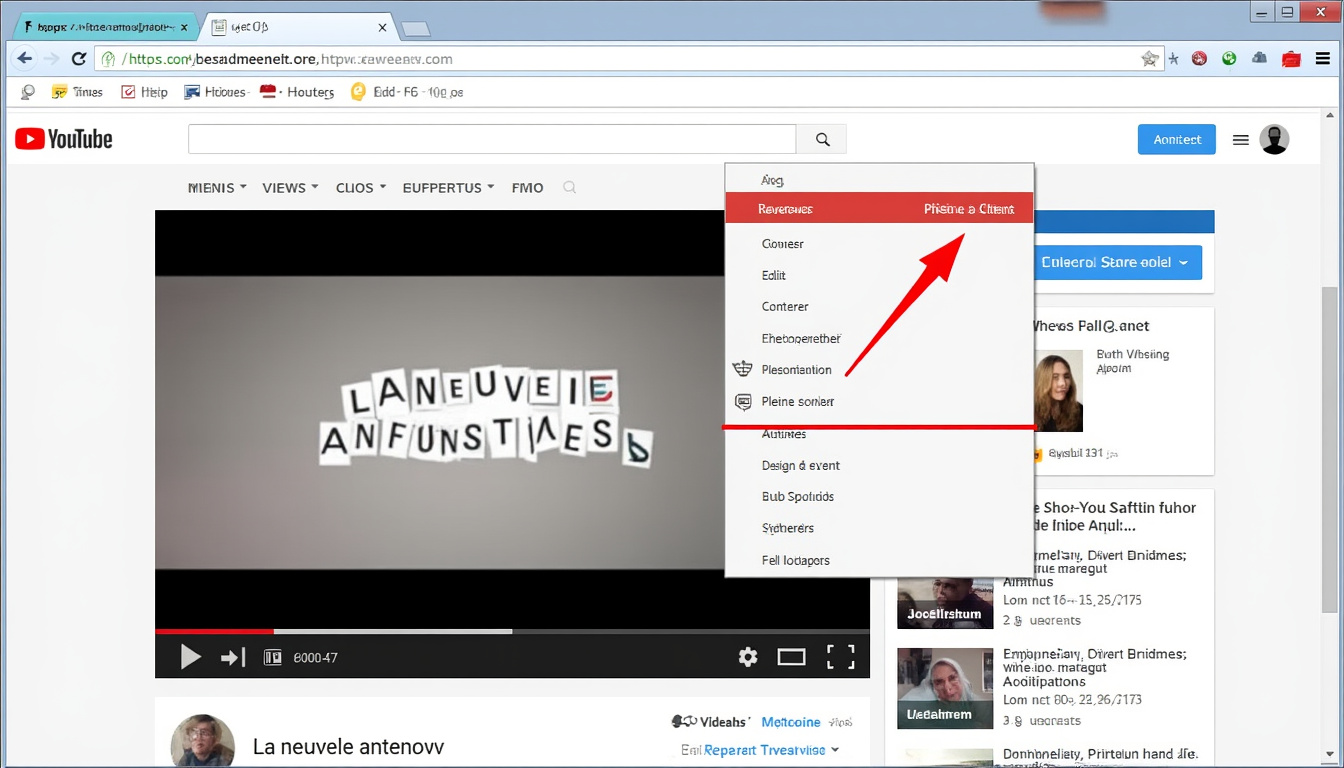
Verschiedene Methoden zum Einfügen eines YouTube-Videos in eine HTML-Seite
Das Einbetten eines YouTube-Videos auf Ihrer Website scheint ein einfacher Vorgang zu sein, erfordert jedoch einige strategische Entscheidungen. Die häufigste Methode ist die Verwendung des Tags , das optimale Flexibilität und Kompatibilität bietet. Es gibt jedoch auch andere Techniken, um spezielle Anforderungen zu erfüllen oder bestimmte Einschränkungen zu umgehen.
Verwenden des -Tags: die standardmäßige und einfachste Methode
Das Tag wurde entwickelt, um externe Inhalte in eine Webseite einzubetten. Beim Einbetten eines YouTube-Videos sorgt diese Methode für eine originalgetreue Wiedergabe des Originals.
- Schritt 1: Gehen Sie zum gewünschten YouTube-Video, klicken Sie auf die Schaltfläche „Teilen“ und dann auf „Einbetten“.
- Schritt 2: Kopieren Sie den bereitgestellten Code. Normalerweise beginnt er mit
<iframe. - Schritt 3: Fügen Sie diesen Code an der Stelle in Ihre HTML-Seite ein, an der das Video erscheinen soll.
Dieser Code enthält Parameter zum Anpassen der Größe, des Anzeigemodus und anderer Optionen wie Playersteuerung oder Autoplay. Hier ist ein typisches Beispiel:
| Attribut | Beschreibung | Beispiel |
|---|---|---|
| Breite/Höhe | Videogröße | 640 / 360 |
| src | Link zum YouTube-Video | https://www.youtube.com/embed/ID |
| Vollbild zulassen | Ermöglicht die Vollbildwiedergabe |
Integration per JavaScript-Bibliothek: für mehr Kontrolle
Für diejenigen, die erweiterte Anpassungen wünschen, bieten JavaScript-Bibliotheken feinkörnigere Steuerelemente. Wenn Sie beispielsweise eine Bibliothek wie Plyr oder Video.js verwenden, können Sie eine Schnittstelle erstellen, die mit Ihrem Design übereinstimmt und zusätzliche Funktionen bietet.
- Beispiel: Mit Plyr können Sie das Erscheinungsbild anpassen, Untertitel hinzufügen oder die Wiedergabe in einer Schleife abspielen.
- Vorteil: Verbesserte mobile Kompatibilität und bessere Handhabung von Wiedergabeereignissen.
- Nachteil: Erfordert einige zusätzliche Code- und JavaScript-Kenntnisse.
Verwenden von YouTube-APIs für die dynamische Integration
Bei interaktiven oder dynamischen Projekten können Sie mit der YouTube-API Videos über Skripte laden, steuern und bearbeiten. Sie können beispielsweise automatisch eine Wiedergabeliste laden, Statistiken abrufen oder die Wiedergabe mit anderen Elementen der Site synchronisieren.
- Beispiel: Zeigen Sie das nächste Video in einer Wiedergabeliste an, ohne die Seite neu zu laden.
- Zusätzlicher Nutzen: nahtlose Integration in komplexe Anwendungen.
- Nachteil: Erfordert API-Verwaltung, einen Zugriffsschlüssel und einige Programmierkenntnisse.
Best Practices zum effektiven Einbetten von YouTube-Videos in eine HTML-Seite
Eine funktionierende Integration geht weder bei der Leistung noch bei der Kompatibilität oder SEO zu Lasten der Leistung. Indem Sie bestimmte Empfehlungen befolgen, gewährleisten Sie ein optimales Benutzererlebnis und verbessern gleichzeitig Ihre Videoinhalte.
Die Wahl der richtigen Größe und Reaktionsfähigkeit
Videos sollten sich an alle Geräte anpassen, vom Desktop-Computer bis zum Smartphone. Die Technik besteht darin, relative Einheiten oder CSS zu verwenden, um das Video flüssig darzustellen.
- Verwenden Sie Prozentwerte für die Breite (
Breite: 100 %) - Begrenzen Sie die Höhe mit einem geeigneten Wert oder überlassen Sie die Verwaltung dem Browser
- Verwenden Sie die CSS-Eigenschaft
Seitenverhältnisfür ein konsistentes Ergebnis
Hier ist ein praktisches Beispiel für eine responsive Integration:
| HTML-Code | Notizen |
|---|---|
| Dieser Container behält das 16:9-Verhältnis für alle Bildschirmgrößen bei |
Ladegeschwindigkeit und Kompatibilität optimieren
Ein Schlüsselelement für das Benutzererlebnis ist die Verkürzung der Ladezeit. Hier sind einige Tipps:
- Attribut verwenden Laden=»faul» um das Laden des Videos zu verzögern
- Vermeiden Sie automatisch abgespielte Videos, da diese die Seite verlangsamen können.
- Testen Sie die Kompatibilität mit verschiedenen Browsern und Geräten
Eine leichte und schnelle Seite fördert die natürliche Referenzierung und erhöht die Benutzerzufriedenheit. Konkret bedeutet dies eine sorgfältige Verwaltung der Skripte und eine regelmäßige Validierung des Renderings.
Erweiterte Integration: personalisiert, interaktiv und sicher
Wer über das Grundgerüst hinausgehen möchte, dem stehen zahlreiche Möglichkeiten zur Verfügung, das Video interaktiver oder moderner zu gestalten.
Integration mit benutzerdefinierter Steuerung über API
Durch die Verwendung der IFrame Player-API können Sie Ereignisse auslösen (Pause, Wiedergabe, Video ändern), benutzerdefinierte Steuerelemente anzeigen oder sogar kontextbezogene Interaktionen erstellen.
- Auslösen der Wiedergabe oder Pause über eine benutzerdefinierte Schaltfläche
- Verfolgen Sie Engagement-Statistiken mithilfe von JavaScript-Ereignissen
- Synchronisieren Sie Videos mit anderen Medien oder Animationen
Sicherheit und DSGVO-Konformität bei der Videointegration
Das Einbetten eines Videos sollte weder die Sicherheit noch die Privatsphäre des Benutzers gefährden. Es wird empfohlen:
- Zur Überprüfung der Konformität der verwendeten Skripte und APIs
- Um die Speicherung von Cookies oder personenbezogenen Daten einzuschränken
- Bereitstellung einer Einwilligungsmöglichkeit zur Datenverarbeitung
Es wird auch empfohlen, die Lite-Version des Embeds zu verwenden oder das Video intern zu hosten, wenn die Eigenschaft dies zulässt. Dieser Ansatz muss stets von Rechtmäßigkeit und Ethik geleitet sein.
Nützliche Links zum Einbetten von YouTube-Videos in HTML
- So betten Sie ganz einfach ein YouTube-Video in HTML ein
- Betten Sie in 3 Schritten ein YouTube-Video in Ihre Website ein
- YouTube-Video einbetten, den Code zum Kopieren und Einfügen
Häufig gestellte Fragen zum Einbetten von YouTube-Videos in HTML
Wie mache ich ein YouTube-Video auf meiner Site responsive?
Um ein eingebettetes Video reaktionsfähig zu machen, verwenden Sie eine Containertechnik mit einer CSS-Eigenschaft, um das Seitenverhältnis beizubehalten, wie etwa das Beispiel von 56,25 % padding-bottom für ein Seitenverhältnis von 16:9. Dadurch wird sichergestellt, dass sich das Video automatisch an die Bildschirmbreite anpasst und gleichzeitig sein Seitenverhältnis beibehält.
Welche Vorteile bietet die Verwendung des Attributs „lazy“ zum Laden von Videos?
Das Attribut Laden=»faul» ermöglicht es Ihnen, das Laden des Videos zu verzögern, bis es im Benutzerfenster sichtbar ist. Dadurch wird die anfängliche Ladezeit der Seite erheblich verkürzt und die Leistung sowie das Benutzererlebnis verbessert, insbesondere auf Mobilgeräten oder wenn mehrere Videos vorhanden sind.
Kann ich ein YouTube-Video einbetten, ohne ein Iframe zu verwenden?
Ja, es gibt Alternativen wie die Verwendung von JavaScript-Bibliotheken, die Einbettung über APIs oder die Verwendung des Tags wenn Sie die Videodatei lokal haben. Für maximale Kompatibilität mit YouTube bleibt das Iframe jedoch die einfachste und zuverlässigste Methode.